
Au fil du temps, il est normal que notre ordinateur commence à fonctionner un peu plus lentement.. Il s’agit d’un processus normal, même si dans de nombreux cas il est gênant. C’est pourquoi nous pouvons toujours prendre des mesures pour essayer de l’améliorer et de le faire fonctionner plus rapidement. Nous vous laissons ci-dessous avec une série de conseils et d’astuces à cet égard.
Ainsi, vous serez en mesure de faire en sorte que votre ordinateur fonctionne mieux et plus vite.. Il s’agit d’astuces simples, que vous pouvez réaliser sans avoir à installer de programme ou d’outil. Êtes-vous prêt à apprendre ces astuces ?
Index
- 1 Supprimez les programmes que vous n’utilisez pas
- 2 Contrôle les applications qui s’exécutent au démarrage
- 3 Libérer de l’espace sur le disque dur
- 4 Défragmentation du disque dur
- 5 Changer le disque dur
- 6 Vérifier les mises à jour
- 7 Recherche de logiciels malveillants
- 8 Supprimer les fichiers temporaires
Supprimez les programmes que vous n’utilisez pas

Une tendance très courante chez les utilisateurs est celle de. l’installation d’un grand nombre de programmes sur l’ordinateur. Cela finit par avoir un impact sur les performances de votre ordinateur. Cela contribue à le rendre plus lent. C’est pourquoi il est bon de contrôler les programmes que nous avons installés sur notre ordinateur. Nous sommes certains d’en trouver certains que nous n’utilisons pas du tout.
Ainsi, les programmes que nous avons installés et que nous n’utilisons pas, nous devrions les supprimer. Nous parvenons à libérer de l’espace, en plus d’éliminer les processus qui tournent en arrière-plan et qui provoquent ce ralentissement de l’ordinateur. Une fois que nous aurons terminé avec ces programmes, nous verrons qu’il y a certaines améliorations dans la lenteur de l’ordinateur.
Contrôlez les applications qui s’exécutent au démarrage
Lorsque nous installons des programmes sur l’ordinateur, certains sont configurés de telle sorte que quand on démarre l’ordinateur, il va s’exécuter automatiquement.. Cela peut avoir une grande influence sur le démarrage de l’ordinateur, le rendant beaucoup plus lent. Pour cette raison, nous devons contrôler les applications qui démarrent automatiquement. De cette façon, nous pouvons sélectionner uniquement les applications que nous voulons lancer, ou qui sont utiles.

Sur un ordinateur Windows, il faut aller dans le gestionnaire de tâches pour cela. Là, en haut, nous voyons qu’il y a plusieurs onglets, dont l’un est l’onglet “Démarrer”. C’est dans cet onglet que l’on trouve la liste des applications. Tous ceux qui sont “activés” sont lancés automatiquement. En faisant un clic droit dessus, on peut les désactiver. Ainsi, ils ne démarreront pas lorsque nous allumons l’ordinateur, ce qui rendra le démarrage plus rapide.
Libérer de l’espace sur le disque dur
Il est utile de procéder à un nettoyage du disque dur dans ce type de situation.. Si vous avez un ordinateur Windows 10, nous avons un outil qui vient dans le système d’exploitation lui-même qui nous permet d’exécuter ce type de tâche. Nous allons donc libérer de l’espace partout où cela est possible et nécessaire. Il s’appelle Disk Cleanup, que l’on peut trouver en utilisant “cleanmgr” dans la barre de recherche de la barre des tâches. Il s’agit d’une application extrêmement utile.
Nous n’aurons rien à faire, il suffit de suivre les étapes qu’il nous indique et de sélectionner le disque dur où nous voulons faire ce nettoyage. Il analysera le lecteur, et il nous montrera tout ce qui peut être supprimé de celui-ci. De cette façon, nous libérons de l’espace et nous faisons fonctionner l’ordinateur plus rapidement.
Défragmentation du disque dur

Une autre astuce courante dans ce type de situation, qui permet généralement d’augmenter sensiblement la vitesse de notre ordinateur, est de défragmenter le disque dur. Encore une fois, si vous avez un ordinateur Windows 10, vous n’avez pas à faire grand-chose à cet égard, car nous avons un outil dans le système d’exploitation qui nous aidera dans ce processus. Il suffit de taper fragment dans la barre de recherche de la barre des tâches. Cet outil apparaît alors.
La seule chose que nous devons faire dans ce cas. est de sélectionner le disque dur que l’on veut défragmenter.. L’outil se chargera d’analyser l’état du disque et lancera ensuite le processus de défragmentation. Une fois terminé, nous pourrons remarquer qu’il y a une certaine amélioration de la vitesse de notre appareil.
Changer le disque dur
Le disque dur est une partie où ces problèmes sont souvent concentrés. Le plus souvent, votre ordinateur est équipé d’un disque dur.ce qui tend à ralentir les performances. Par conséquent, un conseil courant dans ce type de situation est de changer le disque dur, et de le remplacer par un SSD. Bien qu’ils aient tendance à nous offrir une capacité de stockage plus faible, leur fonctionnement est beaucoup plus souple et plus léger. Cela permettra d’améliorer sensiblement la vitesse de l’ordinateur.
Logiquement, dépend de l’état et de l’âge de votre ordinateur. S’il s’agit d’un ordinateur assez ancien, il est inutile de passer par un tel processus, avec l’investissement en temps et en argent que cela implique. Nous devrions l’examiner au cas par cas, et voir si c’est quelque chose que nous pouvons utiliser.
Vérifier les mises à jour
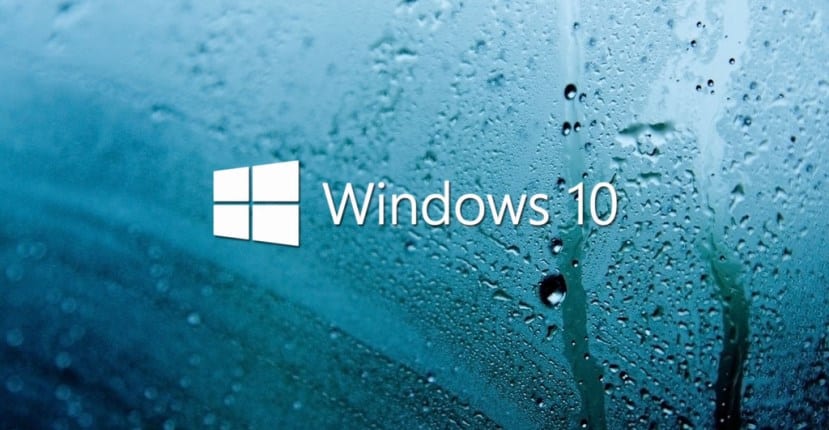
Il se peut que la source de ce problème de vitesse en l’ordinateur a son origine dans un bug logiciel.. Par conséquent, la solution dans ce type de cas peut être très simple. Il vous suffit de mettre votre ordinateur à jour, et le problème appartiendra au passé. Par conséquent, vérifiez si une mise à jour est disponible pour votre ordinateur à ce moment-là.
En ce sens, il est important que les différents éléments de l’ordinateur soient à jour, y compris les pilotes et les contrôleurs. Il arrive souvent que certains d’entre eux soient devenus obsolètes et causent des problèmes sur l’ordinateur. Il est donc important, dans ce type de situation, de vérifier qu’ils sont tous mis à jour à la dernière version disponible.
Recherche de logiciels malveillants
Bien que cela ne soit pas très courant, il est possible que des logiciels malveillants ou des virus s’y soient glissés. dans l’ordinateur. Et cela est responsable de la lenteur des performances de l’ordinateur. C’est pourquoi l’exécution d’un scan, à l’aide de l’antivirus installé à ce moment-là, est une action clé. Car cela nous permettra de détecter si quelque chose s’est glissé dans l’ordinateur. Cela nous permettra de prendre des mesures.

Effectue une analyse de l’ordinateur à la recherche de logiciels malveillants.Si vous avez remarqué que votre ordinateur ralentit après avoir installé un programme particulier, vous devez supprimer ce programme dès que possible. De plus, si vous avez remarqué que son fonctionnement est moins bon après l’installation d’un programme particulier, vous devez supprimer ce programme dès que possible.
Supprimer les fichiers temporaires
Comme pour les programmes, le système d’exploitation a tendance à stocker beaucoup de fichiers temporaires.. Cela peut être la raison pour laquelle notre ordinateur fonctionne lentement. C’est pourquoi nous devons les supprimer, afin que l’ordinateur puisse à nouveau fonctionner normalement. Dans Windows 10, nous pouvons les trouver dans les paramètres, dans la section stockage système. Ainsi, nous pouvons procéder à son élimination sur notre ordinateur de manière simple.



